Word中怎么做多级编号
1、首先我们打开我们需要处理的文档,之后在上方功能栏中,找到【开始】选项卡中的【多级列表】功能按键,之后会弹出一个功能菜单,在其中找到对应的【选择对应的新的多级列表】。

2、进入后,我们先单击级别1,之后在编号格式下方修改他的样式,例如:将其改为“第一章”,在下方找到“单机更多”功能并单击,之后在右侧找到“将级别链接到的样式”,并链接到“标题1”。


3、之后在单击级别2,在右侧找到链接到标题2,单击级别3在右侧找到链接到标题3,之后在下方找到确定键,并点击,这时候你就会发现,之前的标题编号一下字全都被编辑好了。

4、如果设置后,编号没有正常应用的话,选中所有的一级标题,之后就在上方功能栏中找到“编辑”,点击后,点击“选项”,之后点击“选择格式相似的文本”,单击一下样式里的标题,之后选中所有的二级标题,重复上述过程,就能正常应用了。


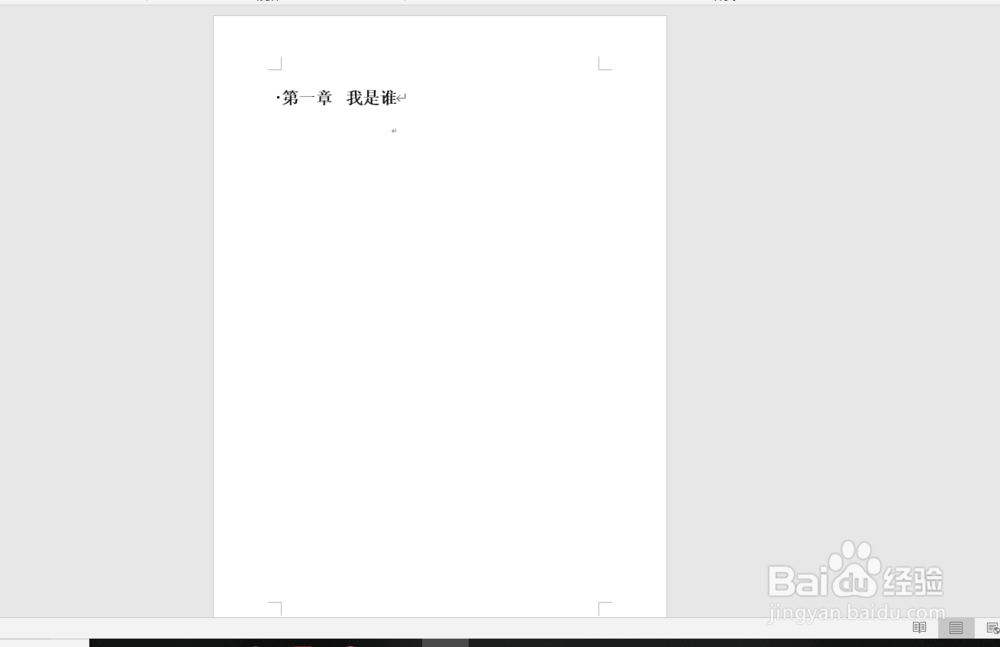
1、找到【开始】选项卡中的【多级列表】功能按键,找到【选择对应的新的多级列表】。
2、先单击级别1,并修改他的样式。
3、单击级别2,在右侧找到链接到标题2,3也如此。
4、编号没有正常应用的话,选中所有的一级标题,找到“编辑”,点击“选项”,之后点击“选择格式相似的文本”,单击一下样式里的标题。
声明:本网站引用、摘录或转载内容仅供网站访问者交流或参考,不代表本站立场,如存在版权或非法内容,请联系站长删除,联系邮箱:site.kefu@qq.com。
阅读量:36
阅读量:98
阅读量:77
阅读量:150
阅读量:185